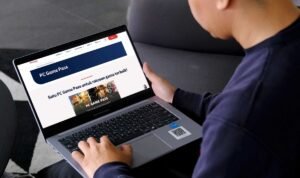Cara Melihat Password WiFi di iPhone dengan Mudah dan Cepat Jakarta – Lupa password WiFi yang pernah terkoneksi di iPhone adalah masalah umum yang sering dialami pengguna. Entah ingin membagikan jaringan ke teman, menyambungkan perangkat lain, atau sekadar mengecek ulang kata sandi, mengetahui cara melihat password WiFi di iPhone bisa menjadi solusi praktis.
Untungnya, sejak iOS 16, Apple telah menambahkan fitur baru yang memungkinkan pengguna melihat password WiFi langsung dari pengaturan tanpa perlu jailbreak atau aplikasi pihak ketiga.
Berikut ini adalah langkah-langkah mudah dan cepat untuk melihat password WiFi yang tersimpan di iPhone Anda.
Syarat untuk Mengakses Fitur Ini
Sebelum mencoba langkah-langkahnya, pastikan hal berikut:
- iPhone Anda sudah menggunakan iOS 16 atau versi lebih baru
- Anda sebelumnya sudah terhubung dengan jaringan WiFi tersebut
- Anda menggunakan Face ID, Touch ID, atau kode sandi sebagai metode keamanan perangkat
Langkah-langkah Melihat Password WiFi di iPhone
1. Buka Pengaturan (Settings)
Buka aplikasi Settings di iPhone Anda seperti biasa.
2. Pilih Menu Wi-Fi
Masuk ke Wi-Fi, lalu cari nama jaringan yang sedang atau pernah Anda hubungkan.
3. Ketuk Ikon “i” di Samping Nama WiFi
Temukan ikon huruf “i” dalam lingkaran di samping nama jaringan WiFi yang diinginkan.
4. Ketuk Bagian Password
Di bagian bawah informasi jaringan, Anda akan melihat kolom Password yang disamarkan dengan titik-titik.
5. Autentikasi Menggunakan Face ID atau Touch ID
Setelah menekan kolom password, iPhone akan meminta autentikasi. Gunakan Face ID, Touch ID, atau passcode untuk membuka akses.
6. Password Akan Muncul
Setelah berhasil diautentikasi, password WiFi akan langsung terlihat dan bisa Anda salin untuk digunakan di perangkat lain.
Tips Tambahan iPhone
Cara Menyalin Password
Setelah password muncul, tekan dan tahan teks tersebut, lalu pilih Copy. Anda bisa langsung menempelkannya ke aplikasi catatan, WhatsApp, atau pengaturan WiFi perangkat lain.
Untuk iOS Sebelum iOS 16
Jika Anda masih menggunakan iOS 15 atau lebih lama, sayangnya fitur ini belum tersedia. Anda perlu menggunakan bantuan MacBook yang tersinkronisasi iCloud atau reset router untuk melihat kembali password.
Keamanan dan Privasi iPhone
Apple tetap menjaga privasi pengguna. Fitur ini hanya bisa diakses oleh pemilik perangkat yang telah terverifikasi melalui biometrik atau passcode. Ini mencegah orang lain sembarangan melihat password yang tersimpan.
Password WiFi di iPhone
Kini Anda tidak perlu lagi mengutak-atik router atau meminta ulang password ke admin jaringan. Dengan pembaruan iOS 16, Apple memudahkan pengguna untuk mengakses informasi penting seperti password WiFi yang pernah digunakan.
Mudah, cepat, dan aman — itulah cara Apple menjaga kenyamanan penggunanya.